Skannimismäärangute valimine juhtpaneeli abil
Saate muuta skannimise sätteid, näiteks skannimise suurust, eraldusvõimet või andmevormingut.
 Märkus
Märkus
-
Kui salvestate skannitud andmed arvutisse või manustate meilile, saate sihtkoha ja failinime määrata utiliidiga Canon IJ Scan Utility (Windows) / Canon IJ Scan Utility Lite (macOS).
-
Windowsi puhul
-
macOS-i jaoks.
-
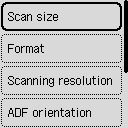
-
Skanni suurus (Scan size)
Valige originaali formaat.
-
Vorming (Format)
Valige skannitud andmete andmevorming.
-
Skann. eraldusvõime (Scanning resolution)
Valige skannimise resolutsioon.
-
ADF-i suund (ADF orientation)
Valige algdokumendi asend.
Kui dokumenditüübiks on valitud Foto (Photo), ei ole see määrang saadaval.
-
Läbikumamise väh. (Reduce show-thru)
Teisel küljel olevad tähed võivad läbi kumada, kui skannitakse õhukest dokumenti, nagu ajaleht. Kui teile tundub, et tärgid paistavad läbi skannitud dokumendi, valige suvand SISSE (ON).
Kui dokumenditüübiks on valitud Foto (Photo), ei ole see määrang saadaval.
-
Muaree-m. eem. (Descreen)
Väljatrükk koosneb minuti punktidest, millest moodustuvad tähed või jooned. Iga punkti puudumine võib tekitada ebaühtlaseid varje või viirulist mustrit. Kui märkate skannitud kujutisel ebaühtlasi varje või triipe, valige suvand SISSE (ON).
Kui dokumenditüübiks on valitud Foto (Photo), ei ole see määrang saadaval.
 Märkus
Märkus-
Isegi kui selle määrangu jaoks on valitud säte SISSE (ON), võib dokumendile jääda mõningane muaree-efekt, kui suvandi Udususe varjamine (Unsharp mask) sätteks on valitud SISSE (ON). Sellisel juhul valige suvandi Udususe varjamine (Unsharp mask) sätteks VÄLJAS (OFF).
-
-
Udususe varjamine (Unsharp mask)
Väikeste tähtede või objektide piirjooni (nt fotol olevate juuste või puulehtede) saab rõhutada. Valige SISSE (ON), kui soovite rõhutada skannitud andmete piirjooni.
 Tähtis!
Tähtis!-
macOS-i puhul ei toimi udususe varjamise funktsioon, isegi kui valida SISSE (ON).
-

